¿Cómo enciendo Bluetooth en mi computadora portátil?
Para empezar, casi todas las computadoras portátiles tienen un módulo Bluetooth incorporado. Ni siquiera en los modelos más nuevos. Esto significa que Bluetooth en una computadora portátil debería funcionar sin instalar dispositivos adicionales. Tengo que introducir adaptadores USB que se requieren para computadoras de escritorio. Dado que simplemente no hay un módulo incorporado allí. Aunque, algunas placas base ya tienen Bluetooth incorporado.
En este artículo intentaré mostrar en detalle cómo habilitar Bluetooth en una computadora portátil. Cómo hacer esto en Windows 10, Windows 8 (8.1) y Windows 7. También le mostraré cómo configurar el módulo inalámbrico y conectar diferentes dispositivos a la computadora portátil. Tengo un mouse y auriculares inalámbricos conectados a mi computadora portátil a través de Bluetooth. Muy cómodamente. También puede conectar, por ejemplo, un altavoz inalámbrico, un teclado, un teléfono móvil, etc.
Todo lo que se necesita para que Bluetooth funcione en una computadora portátil es un controlador instalado. El controlador debe descargarse e instalarse desde el sitio web oficial del fabricante de la computadora portátil. Para su modelo y sistema Windows instalado. Pero no se apresure a ir al sitio web del fabricante y descargar los controladores. Es muy posible que ya lo tengas todo instalado y funcionando. Especialmente si tiene instalado Windows 10. Como regla, instala los controladores necesarios por sí mismo. Luego, solo necesita activar Bluetooth en la configuración de la computadora portátil y puede usarlo.
¿Dónde puedo encontrar Bluetooth en mi computadora portátil y cómo encenderlo?
Lo más probable es que ya lo tengas todo incluido y todo funcione. Independientemente de Windows instalado, si el controlador de Bluetooth está instalado, habrá un icono azul "Dispositivos Bluetooth" en la barra de notificaciones. Esto significa que está encendido y listo para funcionar. Verifique en su computadora portátil. En raras ocasiones, este icono puede estar desactivado en la configuración.
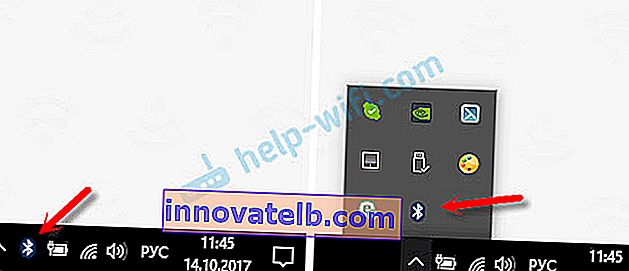
Al hacer clic en este icono, puede realizar varias operaciones: agregar un dispositivo, mostrar los dispositivos conectados, recibir / enviar un archivo, configurar el propio adaptador, etc.

Si no tiene un icono de este tipo, existen tres opciones:
- Bluetooth está deshabilitado en la computadora portátil y debe habilitarse.
- Se eliminó el icono de BT de la barra de notificaciones.
- O el controlador requerido no está instalado.
Intentemos habilitar.
BT en Windows 10
La forma más sencilla es abrir el centro de actividades y hacer clic en el botón correspondiente.
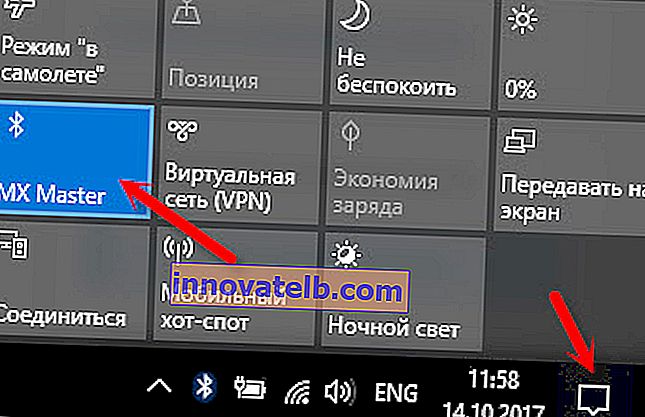
O vaya a los parámetros, luego a la sección "Dispositivos", y en la pestaña "Bluetooth y otros dispositivos", habilite el módulo con el control deslizante.
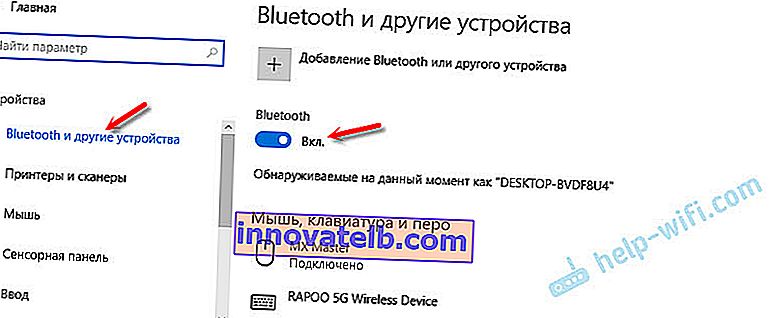
Para Windows 10, escribí un artículo separado: cómo habilitar y configurar Bluetooth en una computadora portátil con Windows 10. Después de eso, debería aparecer un ícono en la barra de notificaciones, como lo mostré arriba.
¿Cómo conectar el dispositivo?
Haga clic en "Agregar Bluetooth u otro dispositivo" y seleccione el elemento apropiado en la siguiente ventana.
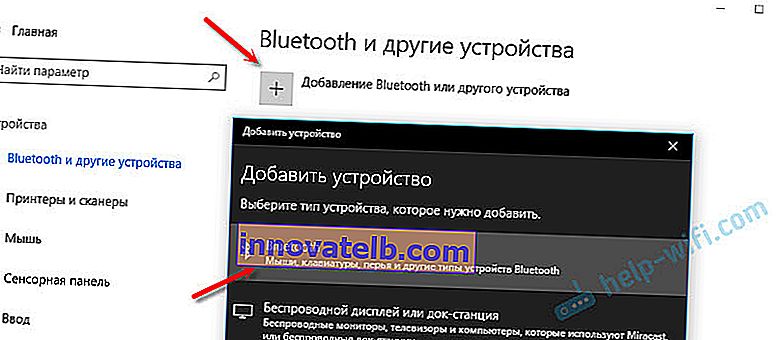
Si su dispositivo está encendido y se puede buscar, aparecerá en la lista de dispositivos disponibles para la conexión. Lo seleccionamos y lo conectamos al portátil. Puede ver un ejemplo de conexión de auriculares Bluetooth.
Encienda Bluetooth en una computadora portátil con Windows 8 y 8.1
Abra el panel lateral (puede usar la tecla de Windows + C) y seleccione "Opciones". Luego haga clic en "Cambiar la configuración de la computadora". Vaya a la sección "Bluetooth" y encienda el módulo con el interruptor.
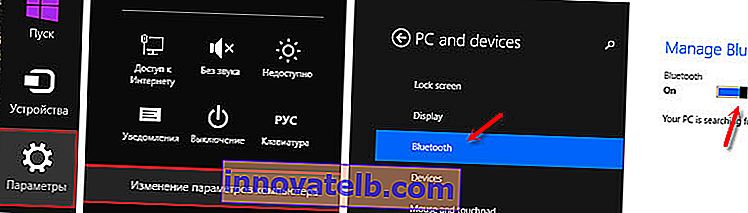
Windows comenzará a buscar dispositivos disponibles para conectarse.
Debería aparecer un icono en la barra de notificaciones, a través del cual puede administrar las conexiones.
¿Cómo activar Bluetooth en Windows 7?
Si no hay un icono azul en la barra de notificación, vaya a "Centro de redes y recursos compartidos" - "Cambiar la configuración del adaptador" y vea si hay un adaptador de "Conexión de red Bluetooth" allí. Si no es así, instale el controlador para el modelo de su computadora portátil o busque el adaptador en el administrador de dispositivos (sobre esto a continuación en el artículo). Y si lo hay, fíjate si está encendido. Puede que sea necesario encenderlo en la computadora portátil.

¿Cómo conectar el dispositivo?
Haga clic en el icono "Bluetooth" y seleccione "Agregar dispositivo ..."
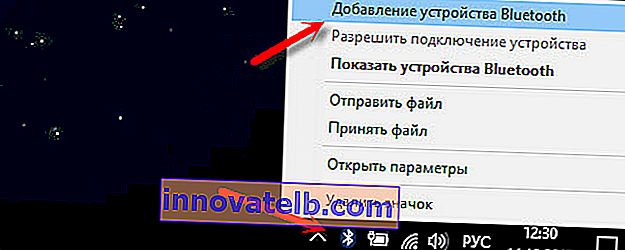
Se abrirá una nueva ventana en la que conectar tu dispositivo siguiendo las instrucciones.
O vaya al "Panel de control" en la sección "Dispositivos e impresoras". Y haga clic en el botón "Agregar dispositivo". También puede abrir las propiedades del "Adaptador Bluetooth" y habilitar la visualización del icono en el área de notificación. Esto facilitará la conexión y la gestión de dispositivos.
¿Cómo verificar y habilitar Bluetooth en el administrador de dispositivos en una computadora portátil?
Si no puede encontrar Bluetooth en su computadora portátil, no hay configuraciones, adaptadores, botones, íconos, etc., entonces lo más probable es que los controladores necesarios no estén instalados. Debes ir al administrador de dispositivos y verificar esto. O tal vez solo necesite usar el adaptador BT.
Abra el Administrador de dispositivos. Puede hacer clic con el botón derecho en "Mi PC" y seleccionar "Propiedades". En una nueva ventana, vaya a "Administrador de dispositivos". O presione la combinación de teclas Win + R y ejecute el comando devmgmt.msc .
Allí debería ver la sección "Bluetooth" (en Windows 7 se puede llamar de manera diferente), en la que estará el módulo en sí (el nombre también puede ser diferente). En mi computadora portátil así:
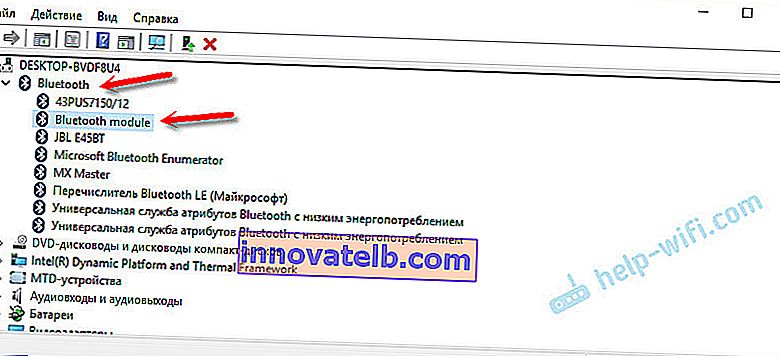
Si es así, pero con una "flecha" (el icono junto al adaptador), haga clic derecho sobre él y seleccione "Activar".
Quizás no tenga nada similar a Bluetooth en su administrador de dispositivos. En este caso, debe descargar e instalar el controlador.
Vaya al sitio web oficial del fabricante de su computadora portátil. Encuentra tu modelo a través de la búsqueda (o menú), y en "Soporte", "Descargas", etc., descarga el controlador para el módulo Bluetooth. Instálelo, reinicie su computadora portátil y luego todo debería funcionar.